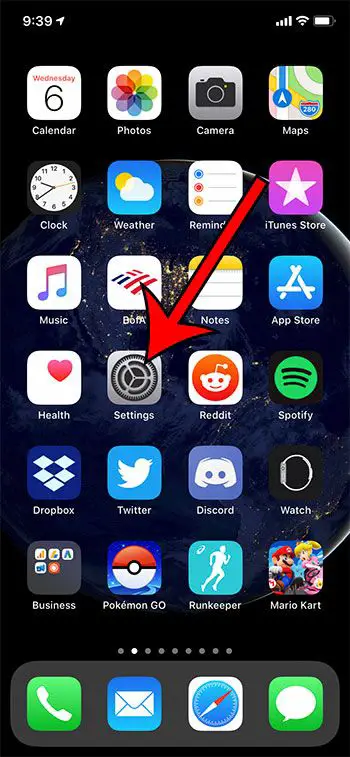Los pasos de este artículo le mostrarán cómo encontrar contraseñas guardadas en un iPhone 11.
- Las contraseñas guardadas en su iPhone son las que ha introducido para varios sitios web que ha visitado en el dispositivo. No se actualizarán si los ha cambiado en otro dispositivo que no sea iOS o en algunas aplicaciones de terceros.
- Si Face ID o Touch ID están configurados en el dispositivo, deberá poder pasarlos. Antes de ver sus contraseñas guardadas, su dispositivo Apple necesitará que pase la verificación de seguridad. Si no ha configurado Face o Touch ID, deberá ingresar el código de acceso del dispositivo.
- Las contraseñas que se muestran en estos pasos pueden ser una combinación de contraseñas de aplicaciones y contraseñas de Safari que haya elegido guardar en cualquier momento.
Rendimiento: muestra las contraseñas guardadas en un iPhone
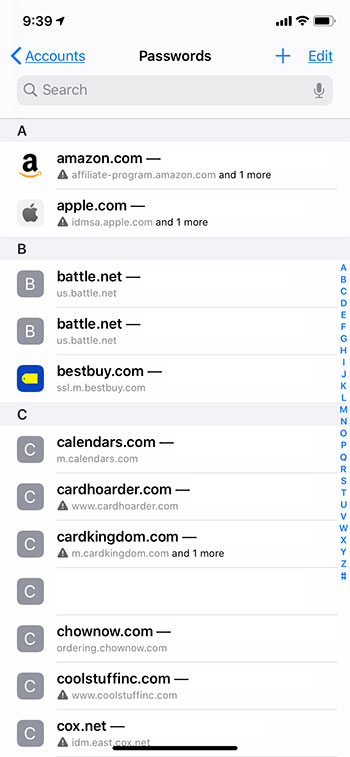
Aprenda a encontrar las contraseñas guardadas en un iPhone 11 a través del menú del llavero de iCloud en la aplicación Configuración.
Tiempo de preparación
2 minutos
Tiempo activo
2 minutos
Tiempo adicional
2 minutos
Tiempo Total
6 minutos
Dificultad
Fácil
Instrucciones
- Abierto Configuraciones.
- Escoger Contraseñas y cuentas.
- Seleccione Contraseñas de sitios web y aplicaciones.
- Toque una contraseña guardada.
- Toca el Editar botón si desea cambiar algo.
Notas
Se requiere una autenticación Face ID o Touch ID antes de poder ver las contraseñas guardadas.
Si cambia algo en su llavero de iCloud en cualquier dispositivo que use el mismo ID de Apple, esa información se actualizará en los demás dispositivos.
Guardar contraseñas en aplicaciones o en navegadores web como Google Chrome es una forma conveniente de asegurarse de mantener el acceso a los servicios y sitios incluso si ha olvidado una contraseña.
En la mayoría de los casos, una contraseña guardada puede completar automáticamente el nombre de usuario o la dirección de correo electrónico, así como la contraseña para completar esas credenciales.
Nuestra guía a continuación le mostrará cómo encontrar la contraseña guardada en su iPhone 11 abriendo el menú que muestra la información que eligió almacenar en el llavero de iCloud.
Cómo encontrar contraseñas guardadas en un iPhone
Los pasos de esta guía se realizaron en un iPhone 11 en iOS 13.4.1. Tenga en cuenta que la información del llavero de iCloud a la que accedemos con estos pasos puede actualizarse en otros dispositivos Apple, como un iPad, iPod Touch o computadora Mac si comparten la misma ID de Apple.
Paso 1: abra el Configuraciones aplicación.
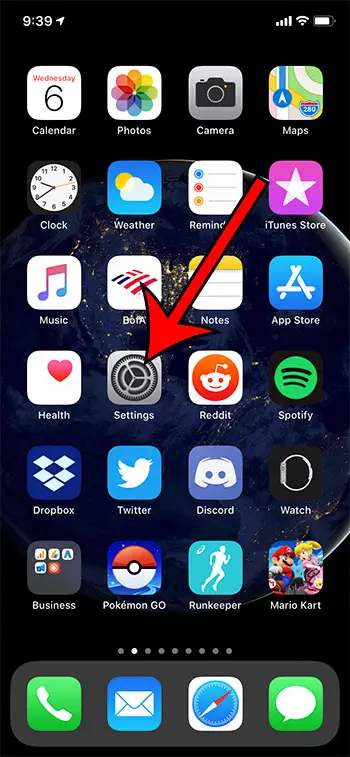
Paso 2: seleccione el Contraseñas y cuentas opción.
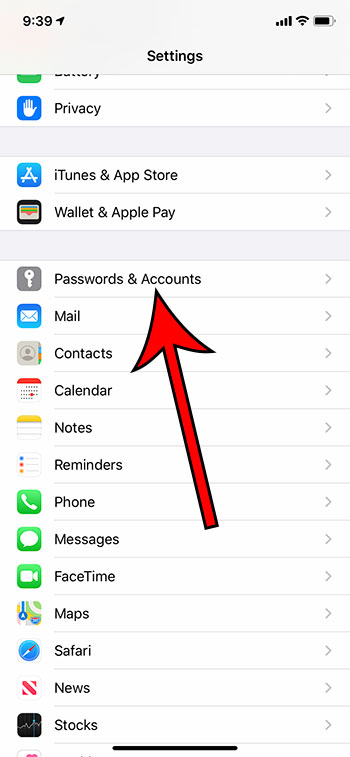
Paso 3: toca el Contraseñas de sitios web y aplicaciones en la parte superior de la ventana.
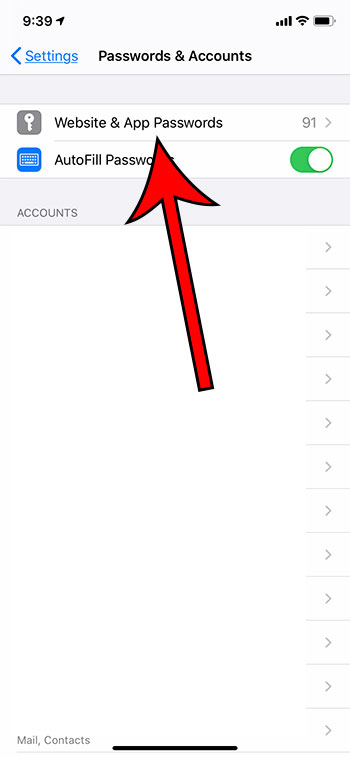
Paso 4: seleccione el sitio web para el que desea ver la contraseña.
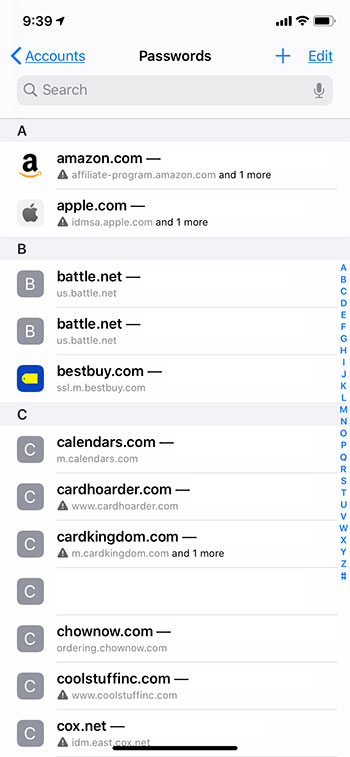
Paso 5: vea la información o toque Editar en la parte superior derecha de la pantalla para cambiarlo.
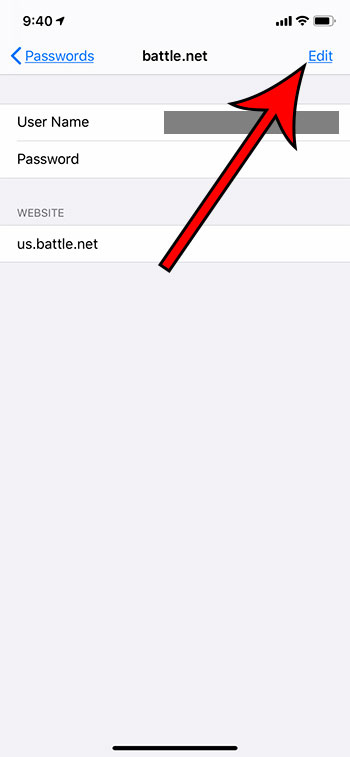
Cualquier persona que pueda autenticarse en su iPhone con Face ID o Touch ID en el dispositivo puede acceder a estas contraseñas almacenadas. Si usa Touch ID o Face ID y los ha configurado para otras personas en su dispositivo, tenga en cuenta el tipo de acceso que tendrán a su información.
Su llavero de iCloud se sincroniza con frecuencia con sus otros dispositivos iOS que usan el mismo ID de Apple. Por lo general, tiene la opción de actualizar las contraseñas guardadas en el llavero si las cambia en uno de sus dispositivos.
Hay otros administradores de contraseñas, como Ultimo pase o 1 contraseña, que puede cumplir una función similar. Vale la pena echarle un vistazo si no te gusta el llavero de iCloud o si a menudo tienes problemas con él.
La capacidad de autocompletar contraseñas con esta función está restringida a las contraseñas de aplicaciones y sitios web. Si bien su iPhone puede guardar una contraseña de Wi-Fi e incluso permitirle compartirla con otro usuario de iPhone, no podrá ver la contraseña de una red Wi-Fi a la que se haya conectado.
Descubra cómo usar un tipo diferente de código de acceso en su iPhone si encuentra que el actual es demasiado simple o demasiado largo.
Sigue leyendo:
- Cómo ver las contraseñas de los llaveros de iCloud en el iPhone, iPad y Mac
- Cómo conseguir rápidamente tus contraseñas guardadas con Siri
- Cómo guardar contraseñas en un iPhone 11
- Cómo solucionar los problemas de los llaveros de iCloud en Safari en iOS y Mac
- Cómo importar y exportar las contraseñas de los llaveros de iCloud
- Cómo usar Face ID para desbloquear un iPhone 11
- ¿Qué aplicaciones de mi iPhone utilizan Face ID?
- Cómo ver el historial de compras de ID de Apple en un iPhone 11
- Cómo habilitar o deshabilitar la función Autocompletar contraseñas en un iPhone 7
- Cómo ver contactos en iCloud desde una computadora